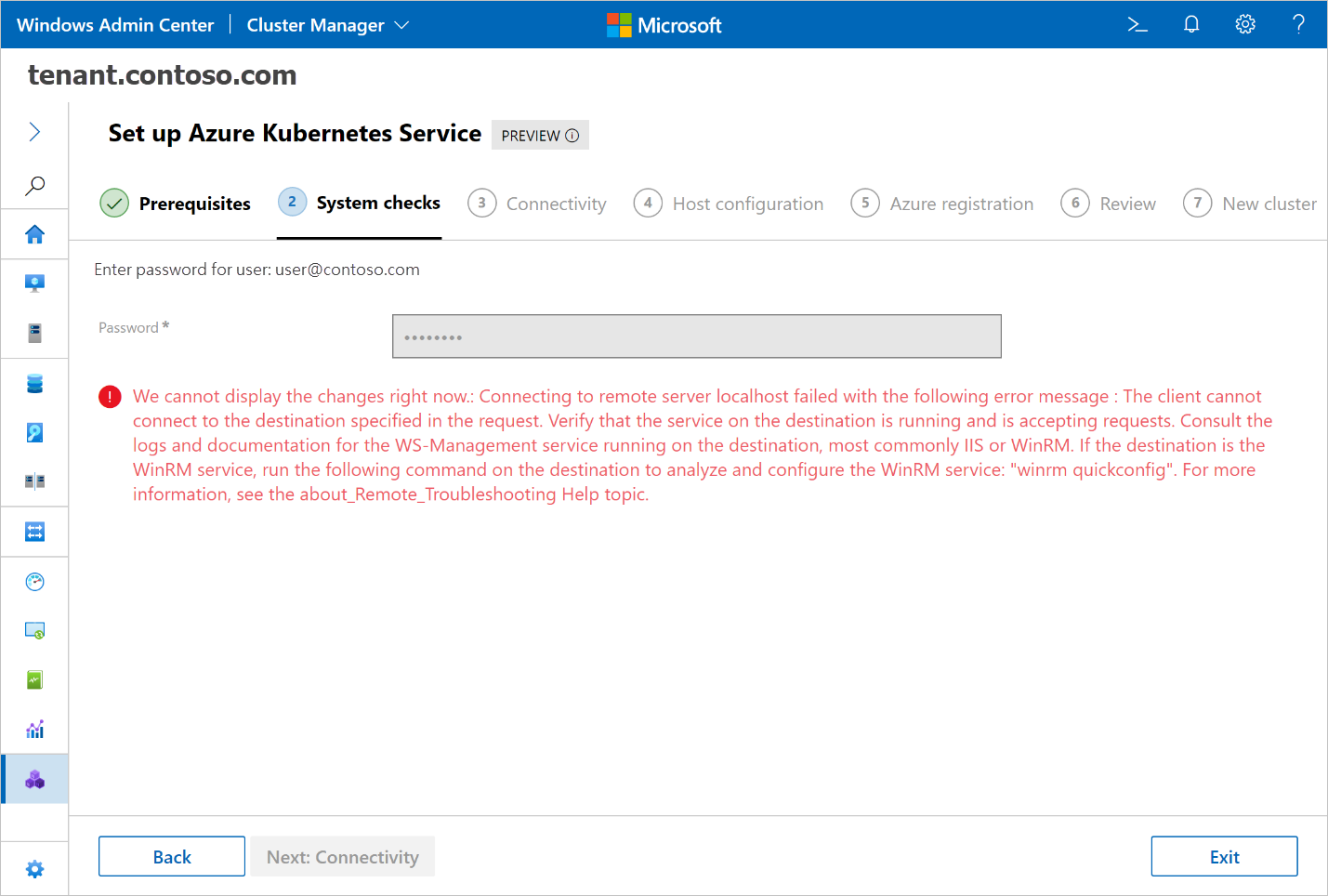向 Azure 註冊 Windows Admin Center 網路閘道時發生問題
如果您剛建立新的 Azure 帳戶,但尚未登入您網路閘道機器上的帳戶,您可能會在向 Azure 註冊 Windows Admin Center 網路閘道時遇到問題。
若要減輕此問題,請在另一個瀏覽器索引標籤或視窗中登入您的 Azure 帳戶,然後向 Azure 註冊 Windows Admin Center 閘道。
只有設定 AKS 主機的使用者可以建立叢集
透過 Windows Admin Center 部署 Azure Stack HCI 上的 Azure Kubernetes Service 時,只有設定 AKS 主機的使用者可以建立 Kubernetes 叢集。
若要解決這個問題,請從設定 AKS 主機的使用者設定檔中,將 wssd 資料夾複製到將建立新 Kubernetes 叢集的使用者設定檔中。
從 Azure Stack HCI 上的 AKS 部署的失敗中復原
您遇到部署問題,或想要重設部署。
從 PowerShell 系統管理視窗執行 Uninstall-AksHci 之前,請先關閉連線到 Azure Stack HCI 上 Azure Kubernetes Service 的所有 Windows Admin Center 實例。
安裝或叢集建立精靈會顯示錯誤設定的相關錯誤
您可能會在任一精靈中收到關於錯誤設定的錯誤。
執行叢集清除作業。 這些作業可能牽涉到移除 C:\Program Files\AksHci\mocctl.exe 檔案。
Windows Admin Center 中的網路功能變數名稱不一致
在主機叢集部署流程工作負載叢集部署流程中顯示的網路欄位名稱不一致。
N/A
在 Windows Admin Center 上,在 Azure Stack HCI 上安裝 AKS 主機時,會出現「建立服務主體時發生錯誤」訊息
如果已停用快顯視窗,您將會收到此錯誤。 Google Chrome 預設會封鎖快顯視窗,因此會封鎖 Azure 登入快顯視窗,並導致服務主體錯誤。
啟用彈出視窗。
建立新的工作負載叢集時,會顯示 WinRM 錯誤
從 DHCP 切換至靜態 IP 時,Windows Admin Center 顯示錯誤訊息,指出 WinRM 用戶端無法處理要求。 此錯誤也會在 Windows Admin Center 以外發生。 當使用靜態 IP 位址,且伺服器未在移至靜態 IP 位址時註冊服務主體名稱 (SPN),會中斷 WinRM。
若要解決此問題,請使用 SetSPN 命令來建立 SPN。 從 Windows Admin Center 網路閘道上的命令提示字元中,執行下列命令:
Setspn /Q WSMAN/<FQDN on the Azure Stack HCI Server>
接下來,如果環境中有任何伺服器傳回訊息 No Such SPN Found,請登入該伺服器並執行下列命令:
Setspn /S WSMAN/<server name> <server name>
Setspn /S WSMAN/<FQDN of server> <server name>
最後,在 Windows Admin Center 網路閘道上,執行下列程序,以確保它會從網域控制站取得新的伺服器資訊:
Klist purge
Windows Admin Center 中不正確的升級通知
如果您收到不正確的升級通知訊息「已成功安裝 AksHci PowerShell 模組版本 null」,即使通知產生誤導,升級作業仍會成功。
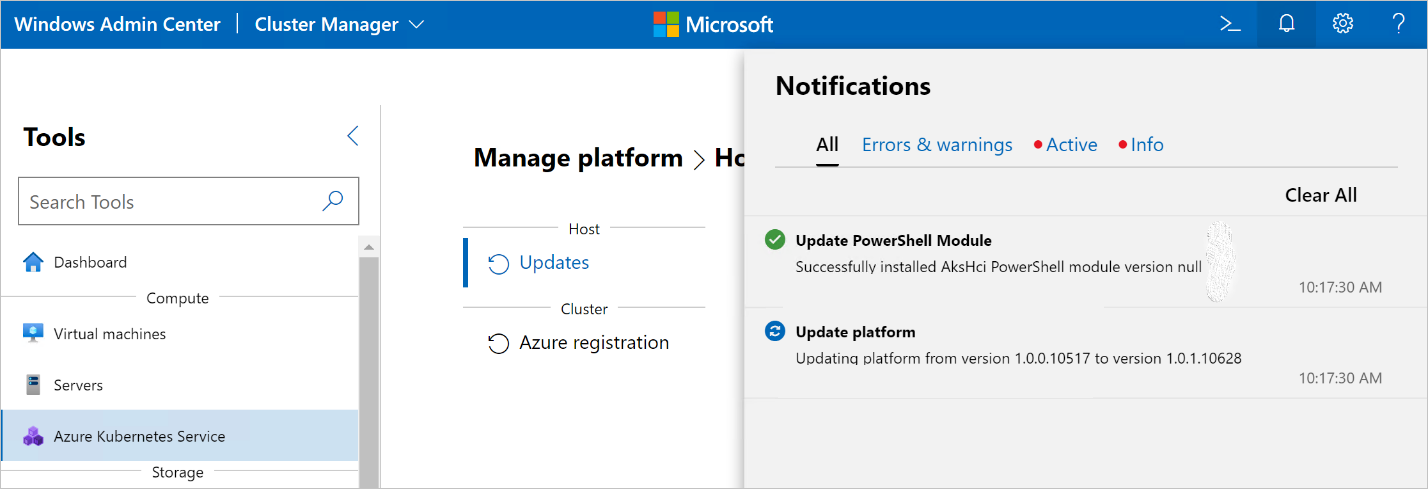
您可以放心地忽略此訊息。
存取遭拒
在階段 2.1:基本步驟元件中,您可能會遇到此錯誤:「連線到遠端伺服器 ≦ 失敗,並出現下列錯誤訊息:拒絕存取。 如需詳細資訊,請參閱嘗試將認證用於伺服器節點 () 時的about_Remote_Troubleshooting幫助主題。
請確定新增的帳戶/認證是計算機上的系統管理帳戶。 然後確認已啟用 PSRemoting,且遠端主機受信任。 您可以使用下列 PowerShell 命令執行這項作業:
Enable-PSRemoting -Force
winrm quickconfig
如果您仍然遇到問題, 請參閱此疑難解答指南。
Windows Admin Center 沒有Arc離線體驗
Windows Admin Center 目前沒有從 Azure Arc 將叢集卸除的程式。
若要刪除已終結之叢集上的 Arc 代理程式,請流覽至 Azure 入口網站 中叢集的資源群組,然後手動刪除 Arc 內容。 若要刪除仍在運作中的叢集上 Arc 代理程式,您應該執行下列命令:
az connectedk8s delete --name AzureArcTest1 --resource-group AzureArcTest
注意
如果您使用 Azure 入口網站 來刪除已啟用 Arc 的 Kubernetes 資源,它會移除任何相關聯的設定資源,但不會移除在叢集上執行的代理程式。 最佳做法是使用 az connectedk8s delete 來刪除 Kubernetes 資源,而不是使用 Azure 入口網站。
更新成功後,Windows Admin Center 更新儀表板不會重新整理
成功升級後,Windows Admin Center 更新儀表板仍會顯示先前的版本。
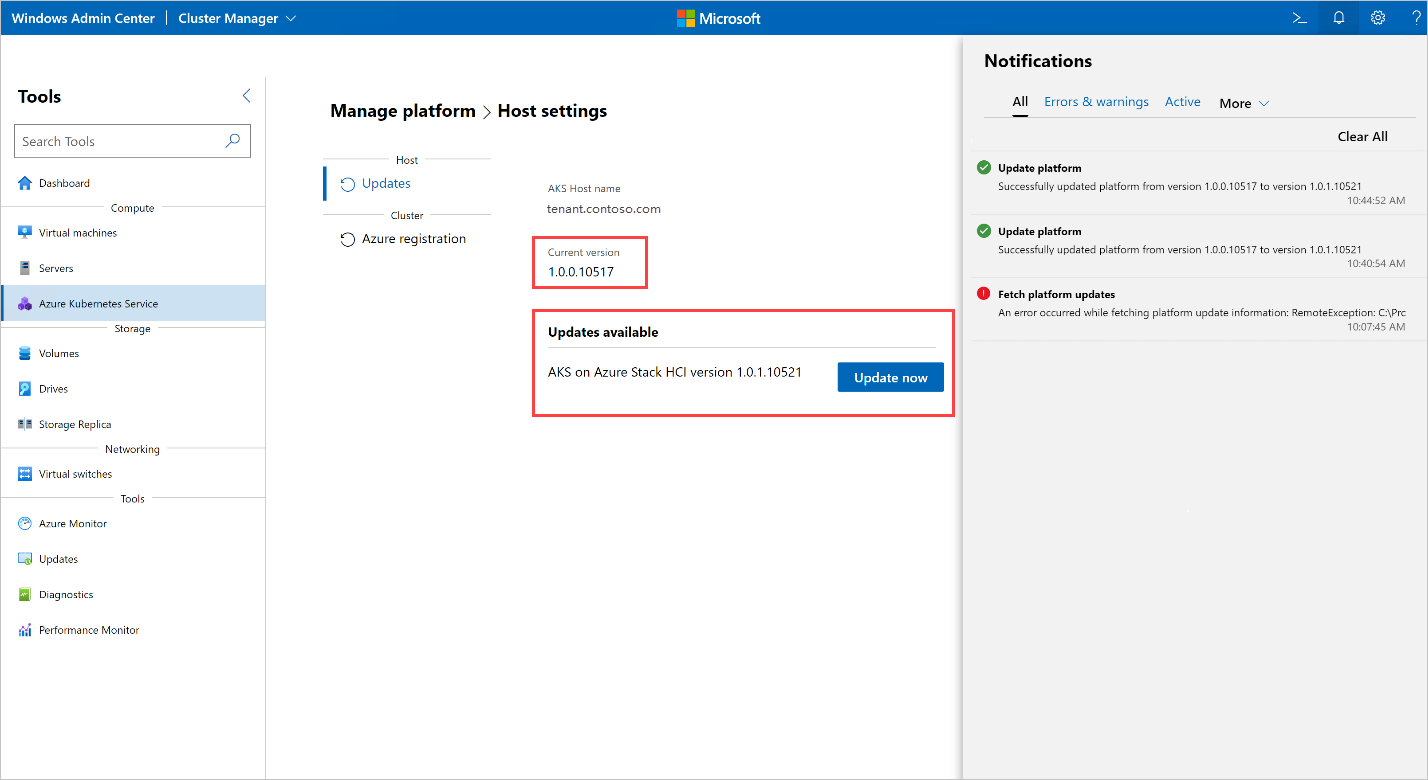
請重新整理瀏覽器,以修正此問題。
針對 CredSSP 問題進行疑難排解
當您使用 Windows Admin Center 部署 AKS Arc,且部署長時間停止回應時,可能會有認證安全性支援提供者 (CredSSP) 或連線問題。
使用下列步驟對部署進行疑難排解:
在執行 Windows Admin Center 的機器上,於 PowerShell 視窗中執行下列命令:
Enter-PSSession <servername>如果此命令成功,您可以連線到伺服器,且不會發生連線問題。
如果您遇到 CredSSP 問題,請執行此命令來測試網路閘道機器與目的機器之間的信任:
Enter-PSSession -ComputerName <server> -Credential company\administrator -Authentication CredSSP您也可以執行下列命令,以測試存取本地網路閘道的信任:
Enter-PSSession -computer localhost -credential (Get-Credential)
如需其他 CredSSP 疑難排解秘訣,請參閱疑難排解 CredSSP。
嘗試透過 Windows Admin Center 將 AKS 工作負載叢集連線到 Azure Arc 時,會出現逾時錯誤
有時候,由於網路問題,Windows Admin Center 在Arc連線期間逾時。
使用 PowerShell 命令 Enable-AksHciArcConnection,可將 AKS 工作負載叢集連線到 Azure Arc,同時我們會積極地努力改善使用者體驗。
無法辨識 'Install-Module'
在階段 2.1:系統驗證中,您可能會收到錯誤:「專案 'Install-Module' 無法辨識為 Cmdlet、函式、腳本檔案或可執行程式的名稱」。
檢查名稱的拼字。 如果包含路徑,請確定路徑正確無誤。 然後在安裝時再試一次。 完成節點上的 PowerShell 命令, (您嘗試部署的) 。 執行下列命令來解決 (確定您的 PowerShell 版本至少為 5.1) :
Install-Module -Name PowershellGet -Repository PSGallery -Force -Confirm:$false -SkipPublisherCheck
如果您在第一個命令中遇到任何錯誤,請執行下列命令:
Get-PSRepository
Register-PSRepository -Default
建立新的 Azure App 識別碼時,Windows Admin Center 無法連線到 Azure
無法將 Windows Admin Center 連線至 Azure,因為您無法在閘道上自動建立和使用 Azure App 識別碼。
建立 Azure App 標識碼,並在入口網站上指派正確的許可權。 然後,選取 [使用網路閘道中現有的識別碼]。 如需詳細資訊,請瀏覽 將網關聯機到 Azure。
更新 Kubernetes 版本時,更新完成時更新頁面顯示更新仍在處理中
如果您已安裝 Kubernetes 1.19.9 版的工作負載叢集,然後使用 Windows Admin Center 將其更新為 Kubernetes 1.19.11 版,Kubernetes 更新頁面會繼續顯示更新仍在處理中。 但是,如果您執行 Get-AksHciCluster,輸出會顯示更新已完成,而且如果您在新的索引標籤中開啟 Windows Admin Center,叢集就會更新為 [Kubernetes 叢集] 清單中的 1.19.11 版。
當更新程式完成時,您可以忽略此問題。
建立 Windows Admin Center 記錄
當您報告 Windows Admin Center 的問題時,最好附加記錄檔,以協助開發小組診斷您的問題。 Windows Admin Center 中的錯誤通常會有兩種形式:
- 在執行 Windows Admin Center 的機器上,事件檢視器中出現的事件
- 在瀏覽器主控台中呈現的 JavaScript 問題
若要收集 Windows Admin Center 的記錄,請使用公開預覽套件中提供的 Get-SMEUILogs.ps1 指令碼。
若要使用指令碼,請在儲存指令碼的資料夾中執行此命令:
./Get-SMEUILogs.ps1 -ComputerNames [comp1, comp2, etc.] -Destination [comp3] -HoursAgo [48] -NoCredentialPrompt
命令具有下列參數:
-ComputerNames:您想要從中收集記錄的機器清單。-Destination:您想要彙總記錄的機器。-HoursAgo:在您執行指令碼前,收集記錄的開始時間,以小時計。-NoCredentialPrompt:使用交換器關閉認證提示,並使用您目前環境中的預設認證。
如果您在執行此指令碼時遇到困難,您可以執行下列命令來查看說明文字:
GetHelp .\Get-SMEUILogs.ps1 -Examples
執行升級會導致錯誤:「擷取平台升級資訊時發生錯誤」
在 Windows Admin Center 中執行升級時,發生下列錯誤:
Error occurred while fetching platform upgrade information. RemoteException: No match was found for the specified search criteria and module name 'AksHci'. Try Get-PSRepository to see all available registered module repositories.
當在 Porxy 已設定的環境中部署 Azure Stack HCI 上的 AKS,通常會發生這個錯誤訊息。 目前,Windows Admin Center 不支援在 Proxy 環境中安裝模組。
若要解決此錯誤,請使用 Proxy PowerShell 命令設定 Azure Stack HCI 上的 AKS。
部署:連線到遠端伺服器 localhost 失敗
安裝多個版本的 PowerShell 模組時,Windows Admin Center 不會選擇最新版本
如果您已安裝多個 PowerShell 模組版本 (例如,0.2.26、0.2.27 和 0.2.28),Windows Admin Center 可能不會使用最新版本 (或需要的版本)。
請確定您只安裝一個 PowerShell 模組。 您應該解除安裝所有未使用的 PowerShell 模組版本,並只保留一個安裝模組。 您可以在 Azure Stack HCI 上的 AKS 版本資訊中找到哪些 Windows Admin Center 版本與哪些 PowerShell 版本相容的詳細資訊。
在部署期間,會出現「找不到提供者 **NuGet**」 指定搜尋準則的相符項目錯誤
透過 Windows Admin Center 部署時,會出現此錯誤。 套件提供者需要 PackageManagement 和 Provider 標籤。 您應該在嘗試透過 Windows Admin Center 部署時,檢查指定的套件是否有標籤錯誤。
此錯誤來自PowerShell,並指出有因特網連線問題。 PowerShell 嘗試安裝必要條件套件,且無法安裝。
請檢查以確定伺服器或故障轉移叢集具有因特網連線能力,然後啟動全新安裝。
在階段 2.1:系統驗證中,當您叫用安裝時可能會發生錯誤: No match was found for the specified search criteria for the provider 'NuGet'. The package provider requires 'PackageManagement' and 'Provider' tags. Please check if the specified package has the tags. 完成節點上的 PowerShell 命令 (您嘗試部署的) 。 您必須使用下列 PowerShell 命令手動安裝 NuGet:
Install-PackageProvider -Name NuGet -Scope CurrentUser -Force
執行該命令之後,請關閉所有開啟的 PowerShell 視窗,然後在 Windows Admin Center 再試一次。
找不到存放庫 'PSGallery'
在階段 2.1:系統驗證中,您可能會遇到此錯誤:「找不到存放庫 'PSGallery'。
當您按下 [安裝] 時,請使用 Get-PSRepository 查看所有可用的存放庫。' 完成節點上的 PowerShell 命令, (您嘗試部署的) 。 在系統管理 PowerShell 視窗中取消註冊並重新註冊 PSRepository。 之後會關閉所有 PowerShell 視窗。
Unregister-PSRepository -Name 'PSGallery'
Register-PSRepository -Default
然後在系統管理 PowerShell 視窗中卸載並重新安裝 PowerShellGet。 之後會關閉所有 PowerShell 視窗。
Uninstall-Module PowerShellGet
Install-Module PowerShellGet -Force
之後,請返回 Windows Admin Center,然後再試一次。
嘗試使用 Windows Admin Center 時發生錯誤
如果您使用一個帳戶安裝 Windows Admin Center,並嘗試用另一個帳戶使用 Windows Admin Center,您將會收到錯誤。
若要讓 CredSSP 在叢集建立精靈中順利運作,Windows Admin Center 必須由相同的帳戶安裝和使用。
建立已啟用 Arc 的工作負載叢集時,會出現「無法為 Null 陣列編制索引」錯誤
從 PowerShell 移至 Windows Admin Center 以建立已啟用 Arc 的工作負載叢集時,會出現此錯誤。
您可以放心地忽略此錯誤。 它是驗證步驟的一部分,而且已建立叢集。
重新啟動 Azure Stack HCI 節點會導致計時問題
重新啟動裝載管理叢集和工作負載叢集的 Azure Stack HCI 叢集節點,可能會導致工作負載叢集從 Windows Admin Center 儀錶板消失。
若要解決此問題,請先暫停並清空節點,然後再規劃重新啟動節點。 有時候,工作負載叢集可能只是需要較長的時間才會出現在儀表板中。
無法將 AKS 部署至具有個別儲存體和計算叢集的環境
Windows Admin Center 不會將 Azure Kubernetes Service 部署至具有個別儲存體和計算叢集的環境,因為它預期會有相同叢集所提供的計算和儲存體資源。 在大多數情況下,它不會找到由計算叢集所公開的 CSV,而且將拒絕繼續進行部署。